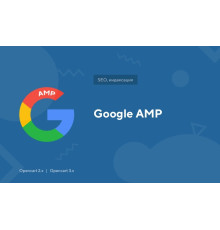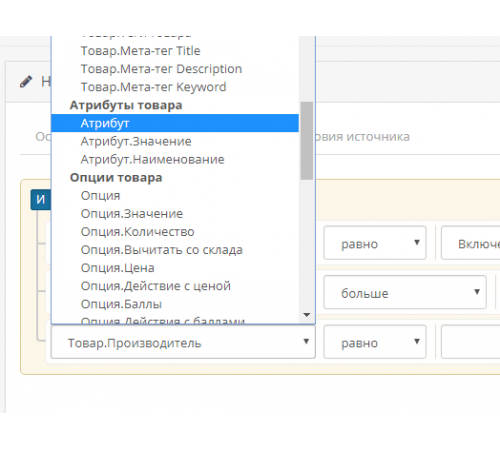

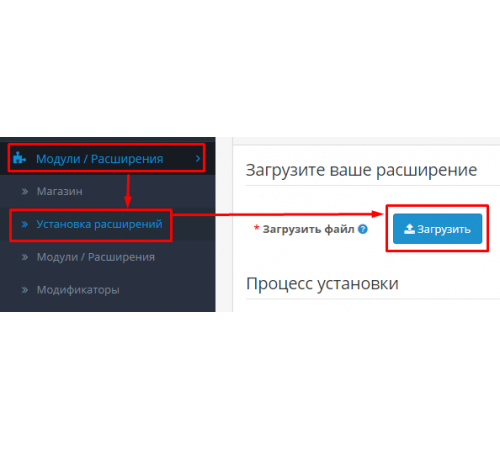
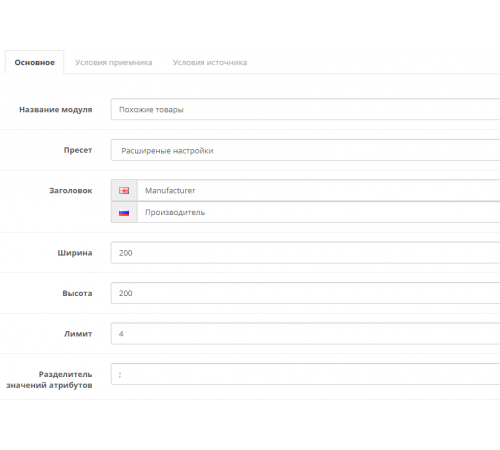
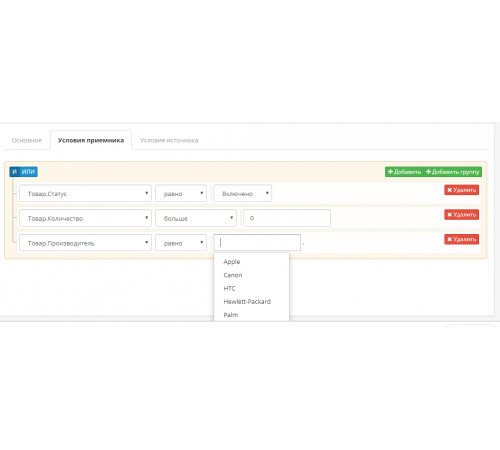





Co potrafi moduł?
Polecaj produkty na podstawie określonych warunków. Mogą to być zarówno towary podobne, jak i powiązane
Moduł ma warunki ujścia i warunki źródła. Wyjaśnijmy trochę te pojęcia:
Warunki odbiornika - warunki dla produktu w jakim chcemy pokazać moduł
Warunki źródłowe - warunki dla produktów, które moduł będzie wyświetlał.
- Dokładnie
- Nie równe
- Mniej (dla wartości liczbowych)
- Więcej (dla wartości liczbowych)
- Wypełnione (dla wartości ciągów)
- Niewypełnione (dla wartości łańcuchowych)
- Podobnie do odbiorcy
- Nie to samo dla odbiorcy
- Włącz mniej odbiornika
- Więcej odbiorników włączonych
I kilka innych warunków.
Dla kogo jest ten moduł?
- Dla marketera bardzo ważne jest, aby w sklepie internetowym zaproponować kupującemu zakup czegoś innego. Mówiąc językiem sprzedaży - moduł umożliwia sprzedaż upsellingową
- Dla specjalisty SEO. Nawet początkujący seoshnik wie, jak ważne jest łączenie produktów. Moduł może powiązać wszystkie produkty sklepu i jednocześnie poświęcić na to minimum czasu.
- Dla dewelopera. Jeśli rozwijasz sklepy internetowe, prawdopodobnie słyszałeś życzenie klienta, aby w niektórych produktach wyświetlały się inne produkty. Dzięki elastyczności modułu klient po prostu nie będzie miał trudnych lub niemożliwych do spełnienia życzeń. I czyste i otwarte źródło.
- Dla kupujących Oczywiście dla kupujących pracują marketerzy, specjaliści ds. SEO i programiści. Wygodniej będzie im wybrać produkt i nie zapomnieć kupić czegoś, co sprawi, że będą się jeszcze bardziej cieszyć z zakupu.
Instalacja i konfiguracja modułu
Instalacja modułu odbywa się poprzez montaż rozszerzeń.
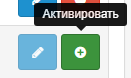
Należy go aktywować i przejść do ustawień modułu. Konfigurując moduł należy pamiętać, że korzystanie z dowolnych połączeń z odbiornikiem jest możliwe tam gdzie ten odbiornik się znajduje tj. w karcie produktu.
Bez podłączenia do odbiornika moduł można wyświetlić w dowolnym układzie, a jeśli w warunkach ustawisz równość atrybutów, moduł będzie działał tylko w układzie „Produkt”
!!!Nie zapomnij ustawić statusu modułu na „Włączony”
Po zainstalowaniu i skonfigurowaniu modułu - należy go wyświetlić na schemacie/schemacie, aby był widoczny na stronie. Można to zrobić poprzez administratora.
- Przejdź do menu „Projekt” -> „Układy”
- Wybierz żądany układ i kliknij przycisk edycji
- Wybierz moduł w jednej z sugerowanych lokalizacji (lewa, prawa, góra, dół) i zapisz układ.
A co z adaptacją szablonu?
Moduł posiada funkcje autoadaptacji. Jak działa ta funkcja:
Specjalny algorytm sprawdza, jakie zmiany wprowadzili programiści w module „Polecane” w porównaniu ze standardową dostawą i wprowadza te same zmiany w module „Zalecane automatycznie”. Podczas wyświetlania produktów moduł korzysta z takiego widoku, jaki wykorzystuje „Polecane”.
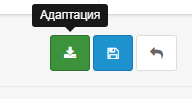
- Przejdź do ustawień modułu
- Kliknij przycisk „Dostosowanie”.
- Zainstaluj pobrany modyfikator poprzez instalację rozszerzeń
Funkcje dodatku
Nie ma żadnych pytań dotyczących tego produktu.